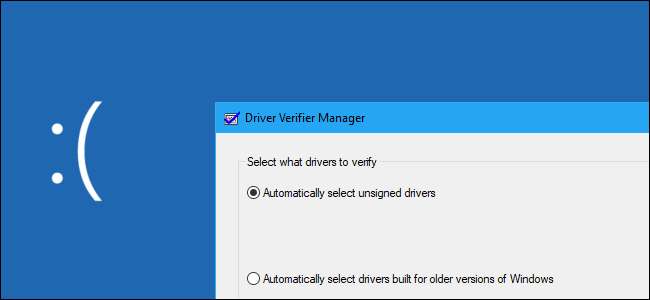
O Windows inclui uma ferramenta “Verificador de driver” que pode testar os drivers de seus dispositivos. Ele detecta o mau comportamento do motorista, mas qualquer problema encontrado aciona uma tela azul de morte imediata. A maioria dos usuários de PC deve ficar longe.
Este utilitário existe desde Windows 2000 e XP , e ainda faz parte do Windows 10 hoje.
O Verificador de driver é principalmente para desenvolvedores
Com a Microsoft documentação do desenvolvedor Observações, o Verificador de driver é uma ferramenta útil para desenvolvedores que estão criando e testando drivers de dispositivo. A ferramenta ajuda os desenvolvedores a encontrar problemas de driver e corrigi-los.
O Verificador de driver pode realizar uma variedade de testes, que a Microsoft listas em seu site . Por exemplo, o Verificador de driver pode alocar a maioria das solicitações de memória para o driver de um pool de memória selecionado e monitorar problemas nessa memória. O Verificador de driver pode fazer com que as solicitações de memória falhem aleatoriamente para verificar se o driver funciona corretamente em situações de baixo uso de recursos. O Verificador de driver também possui testes que podem verificar vazamentos de memória, vulnerabilidades de segurança e outros problemas.
Embora seja uma ferramenta útil para desenvolvedores, é quase certo que você não queira usá-la. Esta ferramenta testa apenas o próprio software do driver de dispositivo. Ele não sobrecarrega o próprio hardware, por isso pode não encontrar problemas, mesmo se você tiver um componente de hardware que esteja falhando.
Os drivers do seu PC provavelmente estão bem testados
Em um sistema Windows moderno, é quase certo que você já esteja usando drivers que foram verificados e assinados. Versões modernas de 64 bits do Windows 10 requer drivers assinados . Esses drivers assinados passaram por testes do Windows Hardware Quality Labs (WHQL) e devem ser bastante estáveis.
Ao executar o Verificador de driver, você pode solicitar apenas que teste os drivers não assinados. Há uma boa chance do Verificador de driver informar que você não possui drivers não assinados em seu sistema se você fizer isso.
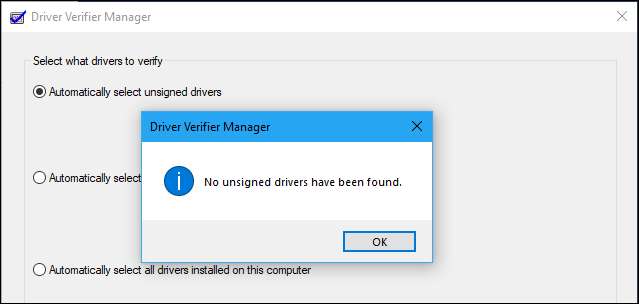
Verificador de driver pode causar falhas
Se o seu computador já está funcionando bem, não há razão para executar o Verificador de driver - a menos que você esteja desenvolvendo um driver. Mesmo que descubra problemas, o objetivo do Driver Verifier é estressar os motoristas. Esse tipo de teste rigoroso quase certamente encontrará alguns problemas com o driver, mas é improvável que eles causem problemas reais no uso normal do dia-a-dia de seu computador.
O Verificador de driver também pode causar o travamento do Windows. Se encontrar um problema de driver, você verá um tela azul da morte . A documentação da Microsoft diz que você não deve executar esta ferramenta em seu computador normal, dizendo “você só deve executar o Verificador de driver em computadores de teste ou computadores que você está testando e depurando”. Não se destina a ser uma ferramenta para ajudar usuários regulares a testar problemas de driver em seus sistemas de produção.
Se as configurações do Verificador de driver causam uma tela azul mortal toda vez que o PC inicializa, você pode não conseguir inicializar normalmente. Você pode tentar reiniciar no Modo de segurança e desativar o Verificador de driver.
RELACIONADOS: Tudo o que você precisa saber sobre a tela azul da morte
Quando você deseja executar o Verificador de driver (talvez)
Se você estiver tendo travamentos de tela azul e outros problemas de sistema e suspeitar que um driver com erros pode ser o problema, execute o Verificador de driver para obter mais informações. Por exemplo, se você executar o Verificador de driver e vir uma mensagem de erro na tela azul, esse BSOD pode informar o nome do arquivo do driver, que por sua vez informa qual driver causou o travamento. Este driver é potencialmente o driver que está causando outros problemas em seu sistema.
No entanto, existem dois problemas com isso. Primeiro, é um pouco forçado nesta era de motoristas bem testados. É mais provável que um erro de sistema seja causado por falha de hardware , malware , ou corrupção do sistema operacional do que um driver de dispositivo com erros. Em segundo lugar, você pode investigar o razão para o BSOD original que começou toda a bagunça e provavelmente o levará ao driver defeituoso de qualquer maneira, se houver.
Se você atualizou recentemente um determinado driver e está tendo problemas, esse driver pode ser a causa. Mas você poderia facilmente reverter o driver ou executar uma restauração do sistema. Ambos são melhores usos do seu tempo do que mexer com o Driver Verifier.
Se você conseguir identificar um driver defeituoso que está causando problemas, tudo o que você pode fazer é tentar outra versão do driver do dispositivo e esperar que o problema do driver seja corrigido - ou remover o dispositivo de hardware associado do seu PC.
Como executar o verificador de driver
Atenção : Antes de executar esta ferramenta, recomendamos criando um ponto de restauração do sistema . Você pode restaurar a partir deste ponto se tiver um problema sério.
Se você realmente deseja executar esta ferramenta - e estamos avisando, você provavelmente não deveria - você pode. Para fazer isso, abra um Prompt de Comando ou janela do PowerShell como Administrador. No Windows 10, clique com o botão direito do mouse no botão Iniciar e selecione “Windows PowerShell (Admin).”
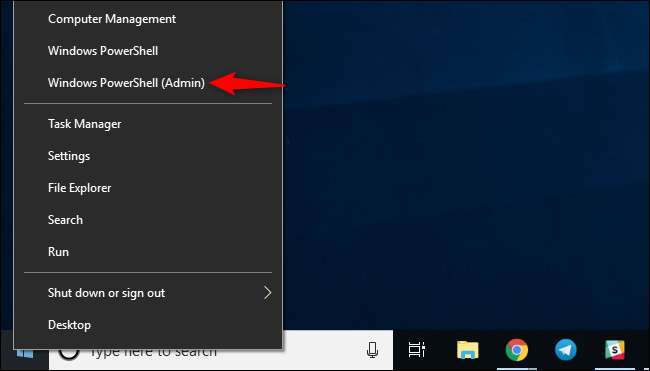
Tipo
verificador
no prompt e pressione Enter.
(Você também pode simplesmente abrir o menu Iniciar no Windows 10, digite
verificador
na caixa de pesquisa no menu Iniciar e pressione Enter - mas a documentação oficial da Microsoft recomenda usar a linha de comando por algum motivo.)
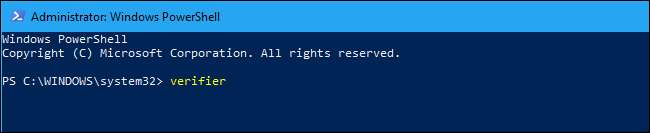
Selecione “Criar configurações padrão” e clique em “Avançar”.
Em vez disso, você pode selecionar “Criar configurações personalizadas (para desenvolvedores de código)” se quiser escolher os testes individuais que são aplicados aos seus drivers.
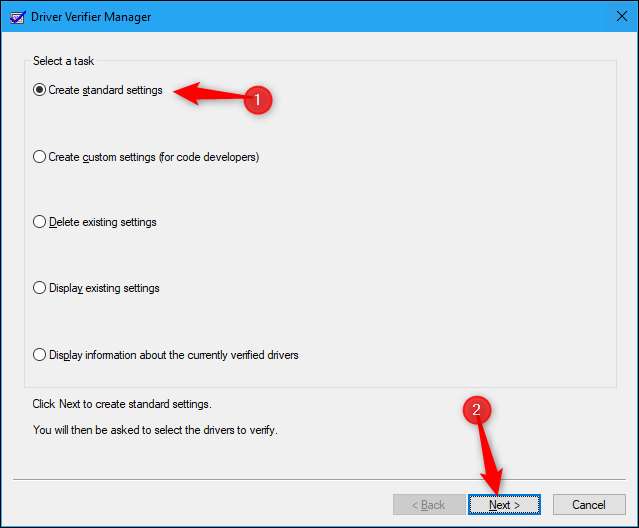
Selecione quais drivers você deseja testar. “Selecionar drivers não assinados automaticamente” verificará se há drivers não assinados em seu sistema. “Selecionar automaticamente os drivers desenvolvidos para versões anteriores do Windows” verificará a existência de drivers desenvolvidos para versões anteriores do Windows. Uma lista de qualquer tipo de driver será exibida após você selecionar esta opção. Em um PC moderno, há uma boa chance do Windows dizer que você não tem esses drivers instalados.
Você também pode escolher “Selecionar nomes de driver de uma lista” para ver uma lista de seus drivers instalados e selecionar alguns individuais.
Para o teste mais extremo, você pode até selecionar "Selecionar automaticamente todos os drivers instalados neste computador" para testar tudo,
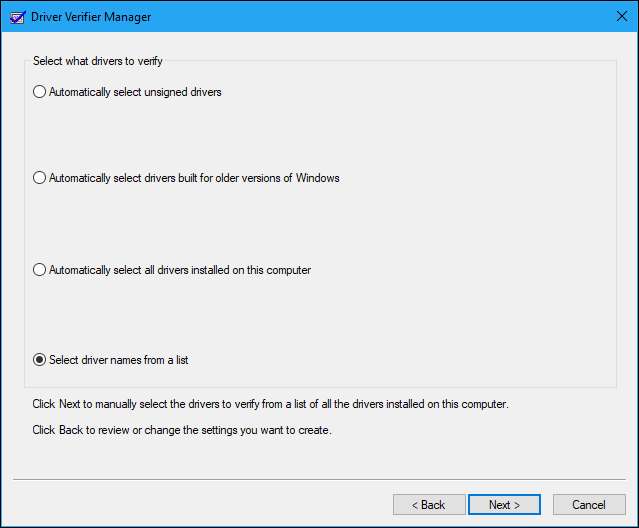
Você provavelmente não precisará fazer o teste de resistência de nenhum dos drivers da Microsoft incluídos no Windows. Para evitar drivers da Microsoft, selecione “Selecionar nomes de driver de uma lista” e selecione os drivers que não foram fornecidos pela “Microsoft Corporation”.
Depois de selecionar o (s) driver (s) que deseja testar, clique em “Concluir”. Você terá que reiniciar o computador antes de iniciar o teste.

Após a reinicialização, o Verificador de driver iniciará o teste de estresse de seus drivers em segundo plano. Alguns tipos de problemas de driver resultarão em um problema imediato, enquanto outros podem não aparecer até que você use seu PC por um tempo.
Você saberá se foi encontrado um problema porque seu computador travará e você verá uma mensagem de erro de tela azul. O erro na tela provavelmente exibirá mais informações sobre o arquivo de driver exato que causou o problema, e você também pode encontrar informações sobre a tela azul examinando o Despejo de memória do Windows criado depois que seu computador mostra um BSOD.
RELACIONADOS: Despejos de memória do Windows: para que servem exatamente?
Como desativar o verificador de driver
Para desativar o Verificador de driver e voltar às configurações normais, abra o aplicativo Verificador de driver novamente, selecione “Excluir configurações existentes”, clique em “Concluir” e reinicie o PC.
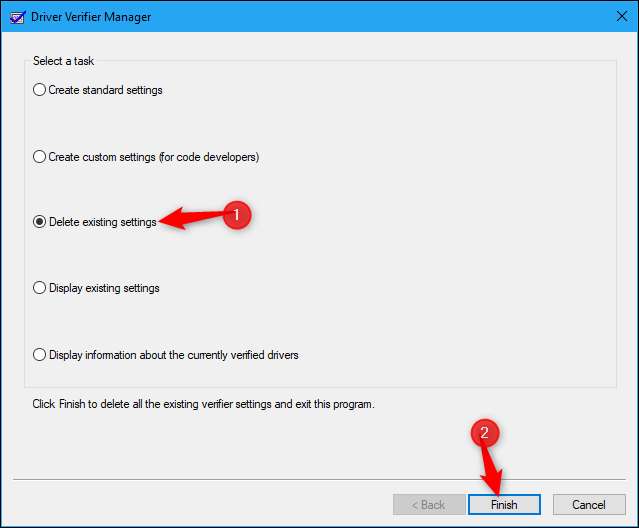
Se o seu computador trava toda vez que inicializa e você não consegue desativar o Verificador de driver, tente inicializando em modo de segurança , iniciando o Verificador de driver e informando-o para excluir as configurações existentes. Você deverá então inicializar seu PC normalmente.
Se isso não funcionar, você pode ser forçado a inicialização a partir a Disco de instalação do Windows ou unidade de recuperação . A partir daqui, você pode restaurar para um ponto anterior de restauração do sistema ou reparar seu sistema.
RELACIONADOS: Como inicializar no modo de segurança no Windows 10 ou 8 (o jeito fácil)






